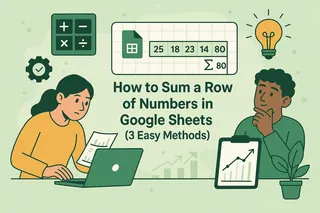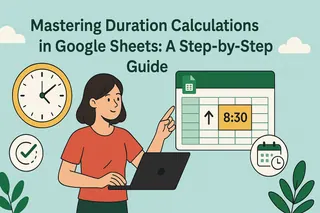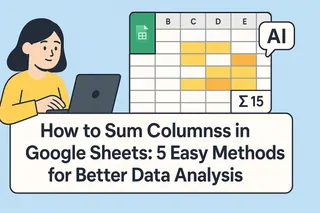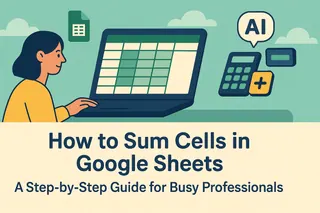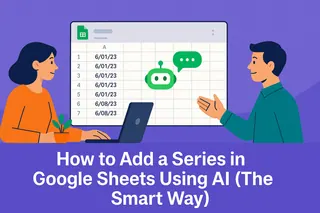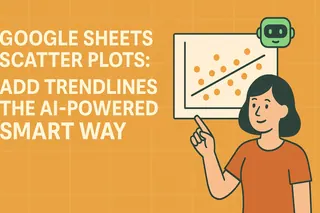我们都经历过这样的时刻——正埋头处理电子表格时,突然……砰!需要添加更多行。可能是项目清单一夜之间暴增,或是季度报表需要额外空间。无论何种原因,添加行都不应拖慢你的节奏。
好消息是:Google Sheets 让扩展工作区变得轻松。更妙的是?像匡优Excel这样的工具能在你专注要事时,将整个过程自动化。
简单点击法
快速调整时,右键点击是最佳助手:
- 定位需要插入空间的位置(现有行的上方或下方)
- 右键点击行号
- 选择“在上方插入1行”或“在下方插入1行”
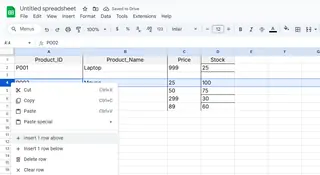
专业提示:菜单栏同样适用!点击插入 > 上方/下方插入行。
需要多行?没问题
逐行添加尚可接受……但需要五十行时怎么办?更聪明的方法是:
- 选中多个行号(点击并拖动)
- 右键点击选中区域
- 选择“插入X行”(X与选中数量匹配)
额外技巧:键盘爱好者可在选中行后使用 Ctrl+Shift++
填充柄妙用
单元格角落的蓝色小方块?它是复制格式与公式的神器:
- 选中含有所需格式的单元格
- 向下拖动填充柄
- 新行将完整保留所有设置
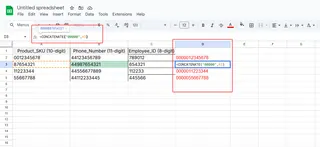
特别适合在扩展数据集时保持格式统一。
用匡优Excel升级体验
虽然手动方法可行,但何不让AI承担重活?匡优Excel彻底改变电子表格使用方式:
- 根据数据模式自动添加行
- 即时保持所有公式与格式
- 随数据增长智能推荐最优表格结构
无需手动插入行,只需描述需求。匡优Excel会处理后续工作,让你专注数据分析。
高级用户专属技巧
效率达人的必备秘籍:
- 移动端用户:轻触行号 > 点击+图标
- 键盘快捷键:Ctrl+Shift++ 快速添行
- 批量处理:一次性添加多行节省时间
谨记:添加的行越多,自动化价值越凸显。像匡优Excel这样的工具,仅凭节省的时间就已物超所值。
核心要点
无论需要一行还是百行,Google Sheets都能满足需求。但若你已厌倦手动调整,是时候尝试匡优Excel了。我们的AI驱动平台不仅添加行——更助你智用数据。
准备好升级表格处理体验?立即免费试用匡优Excel,亲身体验能节省多少时间。未来的你(和你的数据)必将为此感激。